8 mẹo giúp kéo dài tuổi thọ pin laptop
Bật chế độ tiết kiệm pin, vô hiệu hóa các cổng kết nối không cần thiết, giảm độ phân giải của màn hình,… là những mẹo giúp người dùng kéo dài tuổi thọ của pin laptop.
Dưới đây là một số cách giúp kéo dài tuổi thọ pin cho laptop:
1. Kích hoạt Eco Mode hoặc Battery Saver của máy tính
Bước đầu tiên cần thực hiện là kích hoạt các chế độ tiết kiệm năng lượng như Eco Mode hoặc Battery Saver. Khi các chế độ này được khởi động, máy tính sẽ tự động thiết lập thay đổi giúp năng lượng tiêu thụ ở mức thấp nhất.
2. Tắt thiết bị và vô hiệu hóa các cổng kết nối không cần thiết
Người dùng còn có thể kéo dài thời lượng pin bằng cách ngắt máy tính khỏi các thiết bị ngoại vi không cần thiết (chuột USB, ổ đĩa ngoài…) hoặc tắt kết nối Wi-Fi, Bluetooth, bộ vi xử lý đồ họa, và ổ đĩa quang không sử dụng.
Ví dụ, ổ DVD tiêu thụ rất nhiều năng lượng của Pin nếu bạn để đĩa trong đó, bất kể rằng bạn có sử dụng nó hay không.
3. Tối ưu hóa cài đặt
Hai trong các thủ phạm ngốn pin laptop nhiều nhất chính là đèn nền bàn phím và màn hình. Trừ khi đang ở trong điều kiện ánh sáng quá thấp, hãy tắt đèn nền bàn phím khi sử dụng.
Nếu công việc không đòi hỏi quá nhiều chi tiết, người dùng có thể giảm độ phân giải màn hình về mức cơ bản (1.366 x 768) hoặc thấp hơn để vừa không ảnh hưởng đến quá trình làm việc, vừa tiết kiệm pin .
Bên cạnh đó, hãy thiết lập độ sáng màn hình ở mức trung bình 50%. Bởi màn hình càng sáng, laptop tiêu thụ pin càng nhiều. Cuối cùng, vặn nhỏ âm lượng, chuyển đổi từ loa sang tai nghe hoặc tắt hẳn khi không thực sự cần dùng.
4. Tắt ứng dụng nền và phần mềm không quan trọng
Nhiều ứng dụng mặc dù không thực sự quan trọng song lại ngốn khá nhiều pin. Tắt chúng đi nếu chưa cần dùng.
Mở trình quản lý các tác vụ bằng cách nhấn tổ hợp phím Ctrl Shift Esc, hoặc sử dụng tổ hợp phím Ctrl Alt Del và chọn Task Manager và nhấn thoát các ứng dụng không dùng.
Video đang HOT
Tiếp theo, chọn Processes, đóng những tiến trình còn sót lại như trình chơi nhạc, video, dịch vụ lưu trữ đám mây (như Dropbox hoặc Google Drive)…
5. Học cách đơn giản hóa công việc
Thay đổi các cài đặt là chưa đủ, người dùng cần học cách đơn giản hóa công việc hàng ngày. Cụ thể, thay vì mở nhiều chương trình cùng một lúc, hãy lựa chọn những ứng dụng cần thiết hoặc thậm chí chỉ sử dụng 1 ứng dụng tại 1 thời điểm nhất định và tránh những phần mềm tốn nhiều tài nguyên.
Ví dụ, nếu muốn gõ văn bản, hãy tắt các trình đa phương tiện cũng như các công cụ giải trí khác để vừa tập trung tối đa vừa hạn chế lãng phí năng lượng. Nếu muốn nghe nhạc, hãy tải về máy thay vì nghe trực tuyến…
6. Chăm sóc và “nuôi dưỡng” pin .
Nếu laptop dùng pin rời, cần chú ý không tác động hoặc làm hỏng các điểm tiếp xúc của pin. Nếu bị bẩn hoặc hư hại, chúng có thể làm rối loạn dòng điện. Hãy vệ sinh đúng cách bằng bông và cồn để các điểm tiếp xúc này luôn sạch sẽ. Với những lỗi nghiêm trọng hơn, cần tìm đến các cửa hàng uy tín thay vì tự sửa.
Đặc biệt, luôn để máy ở nơi khô thoáng, mát mẻ. Vì khi pin hoạt động ở nhiệt độ cao, tuổi thọ của nó sẽ bị rút ngắn. Vệ sinh laptop thường xuyên cũng giúp giảm nhiệt độ máy khi sử dụng.
Người dùng cũng cần bỏ thói quen sử dụng máy tính trên chăn, gối…vì các vật này có tác dụng hấp thụ và lưu giữ nhiệt năng từ cơ thể. Khi máy tính không thể thoát khí, quạt tản nhiệt sẽ phải hoạt động hết công suất và tiêu thụ nhiều điện hơn.
Cách tốt nhất là để máy trên mặt phẳng dễ dàng thoát khí, hoặc sử dụng tấm tản nhiệt lót phía dưới laptop (lưu ý: Tuyệt đối không chọn loại kết nối qua USB, nếu không pin sẽ mau hết hơn).
7. Dọn dẹp và chống phân mảnh ổ cứng
Ổ cứng HDD chứa dữ liệu trên các phiến đĩa. Khi ổ cứng bị phân mảnh thì dữ liệu cũng sẽ phân mảnh theo. Qua thời gian, một tệp tin duy nhất có thể phân thành nhiều phần khác nhau trên ổ cứng. Để đọc hoàn thiện tệp tin này, máy tính phải làm việc vất vả hơn rất nhiều và từ đó tiêu tốn nhiều năng lượng hơn.
Người dùng có thể sử dụng công cụ tự động chống phân mảnh ổ cứng của Windows là “Defragment and Optimize Drive”.
Dọn dẹp các tệp tin cũ trong thư mục tải xuống, xóa bỏ các tệp tin, phần mềm rác cũng giúp kéo pin laptop sử dụng được lâu hơn.
8. Nâng cấp linh kiện
Nếu có điều kiện về tài chính, người dùng nên thay thế ổ cứng HDD thành SSD vì đây là chuẩn ổ cứng mới, tiêu thụ điện năng rất ít cùng hiệu suất làm việc cao.
Tương tự với số RAM. Khuyến cáo đối với máy tính chạy Windows 32 bit là 2 GB và Windows 64 bit là 4 GB. Nếu không đáp ứng được yêu cầu tối thiểu này, máy tính sẽ tự động lấy ổ cứng làm RAM thay thế. Kết quả, ổ cứng làm việc nhiều hơn, phân mảnh xảy ra, và dẫn tới việc pin bị tiêu thụ vô tội vạ.
Vì vậy, hãy nâng cấp thêm RAM, vừa để hệ thống ổn định hơn, chạy nhanh hơn vừa có thể tăng thời lượng sử dụng pin cho laptop.
Minh Minh
Ảnh: PCmag
Theo Zing
Cách đơn giản tiết kiệm pin cho smartphone Android
Chỉ cần tắt các kết nối không dùng đến, hay vô hiệu hóa hình nền động, bỏ chọn chế độ sáng tự động... là người dùng smartphone Android đã có thêm thời gian sử dụng khi pin gần hết.
Kết nối không dây
Các kết nối không dây như 3G, 4G, Bluetooth, Wi-Fi, NFC hay tính năng định vị GPS tiêu tốn rất nhiều năng lượng trên điện thoại. Do đó, nếu không có nhu cầu sử dụng, người dùng có thể vô hiệu hóa nó, cách nhanh nhất là thông qua thanh trạng thái, bằng cách vuốt xuống và chọn tắt các kết nối đó đi. Nếu không, có thể vào cài đặt, chọn các tính năng cần tắt. Ví dụ, để tắt 3G, chọn Cài đặt> Thẻ sim và mạng di động; hoặc để tắt NFC, chọn Cài đặt> Không dây và mạng> NFC.
Ứng dụng nền
Thông thường, khi bạn tắt ứng dụng sau khi dùng, chúng không tắt hẳn mà sẽ vẫn sẽ chạy nền trên thiết bị. Đây là tính năng giúp người dùng có thể khởi động lại chúng nhanh hơn khi mở lần sau. Tuy nhiên, vì chạy ngầm nên nó sẽ tốn khá nhiều tài nguyên, và tất nhiên là cả pin. Do đó, cách tốt nhất là nên tắt ứng dụng hoàn toàn, bằng cách vào Cài đặt> Pin và xem những ứng dụng nào đang chạy ngầm rồi tắt đi.
Bật chế độ tiết kiệm pin
Hầu hết smartphone Android đã có sẵn chế độ tiết kiệm pin, đặc biệt là các mẫu chạy từ Android 4.4 trở lên. Tính năng này cho phép tối ưu thiết bị, tự động thiết lập các chế độ tiết kiệm năng lượng mà không cần đến các tinh chỉnh phức tạp. Để kích hoạt, bạn vào Cài đặt> Pin> Tiết kiệm pin.
Vô hiệu hóa hình nền động
Mặc dù đẹp nhưng với đặc thù liên tục hoạt động, hình nền này tiêu tốn khá nhiều năng lượng hơn so với hình nền tĩnh. Do đó, nếu điện thoại có nguồn pin thấp, hoặc bạn đang cần nguồn pin để sử dụng lâu dài, hãy tắt nó bằng cách chọn hình nền tĩnh để thay thế.
Vô hiệu hóa tính năng sáng tự động
Tính năng này cho phép tự điều chỉnh độ sáng dựa vào môi trường xung quanh nhằm đảm bảo cho người dùng không bị mỏi mắt, đau mắt khi nhìn vào màn hình. Tuy nhiên, chế độ này cũng khiến máy hoạt động nhiều hơn, đặc biệt là các cảm biến, gây tốn pin cho smartphone. Do đó, người dùng nên thiết lập độ sáng bằng tay thay vì để nó hoạt động tự động.
Giảm thời gian chờ màn hình
Thời gian chờ mặc định của mỗi thiết bị Android thường là 30 giây. Tuy nhiên, nếu chờ càng lâu, máy hoạt động càng nhiều và năng lượng cũng tiêu tốn nhiều hơn. Bạn có thể thiết đặt về khoảng 15 giây là thích hợp. Ngoài ra, nhiều người sau khi thiết đặt thời gian chờ lâu để đọc báo, cài ứng dụng... nhưng sau đó đã quên việc thiết đặt lại. Đây cũng là thói quen khiến pin smartphone sụt nhanh hơn.
Tắt chế độ rung
Hầu hết điện thoại hiện nay đều được tích hợp chế độ rung, bởi nó là tính năng khá hữu ích, nhất là khi cần giữ yên lặng. Tuy nhiên, nó cũng khiến smartphone nhanh hết pin hơn. Do đó, nếu đang ở nhà hoặc những nơi có thể mở chuông lớn, có thể vô hiệu hóa tạm thời chế độ rung bằng cách vào Cài đặt> Âm thanh và Thông báo> Âm thanh khác và tắt nó đi.
Tắt bớt widget, phím tắt trên màn hình chính
Nhiều người có thói quen đưa widget và phím tắt ra màn hình chính để truy cập nhanh hơn. Điều này là cần thiết bởi nó có thể giúp tiết kiệm thời gian cũng như cho người dùng cái nhìn trực quan hơn thay vì "mò mẫm" trong giao diện ứng dụng. Tuy vậy, tính năng này cũng tiêu tốn nhiều năng lượng hơn. Nếu không cần thiết, hãy loại bỏ nó bằng cách nhấn vào biểu tượng và kéo đến phần "Hủy bỏ" ở phía trên.
Ngoài ra, có khá nhiều ứng dụng sau khi cài đặt đã tự động thêm biểu tượng lên màn hình chính. Nếu không muốn, người dùng có thể tắt bằng cách: Vào CH Play> Menu (3 gạch ngang ở góc trái)> Cài đặt> Bỏ chọn "Thêm biểu tượng vào màn hình chính".
Tắt tự động cập nhật ứng dụng
Việc không cập nhật thường xuyên khiến ứng dụng đó "lỗi thời", không có tính năng mới và dễ bị tin tặc tấn công. Tuy nhiên, bạn có thể cập nhật nó bằng tay thay vì cho phép tự động nếu không muốn thiết bị của mình nhanh hết pin. Tương tự như các bước loại bỏ biểu tượng khi cài ứng dụng mới, bạn vào CH Play> Menu> Cài đặt> Tự động cập nhật ứng dụng> chọn "Không tự động cập nhật".
Dùng hình nền tối
Như đã đề cập, màn hình càng sáng sẽ càng tốn pin, và việc sử dụng hình nền sáng cũng sẽ khiến điều này xảy ra. Do đó, nếu có thể, hãy sử dụng hình nền tối (nền đen càng tốt) để tiết kiệm năng lượng cho smartphone.
Bảo Lâm
Theo BGR
Rộ tin Apple lại tạo cổng kết nối mới cho iPhone  Một số trang công nghệ thế giới đưa tin Apple sẽ tạo cổng kết nối mới cho iPhone thay cho cổng lightning, nhưng nguồn tin xác nhận rằng cổng mới được công ty Mỹ nhắm mục đích khác. Đầu tuần này, một số trang công nghệ lớn, trong đó có cả 9to5mac cho biết Apple đang phát triển một cổng kết nối có...
Một số trang công nghệ thế giới đưa tin Apple sẽ tạo cổng kết nối mới cho iPhone thay cho cổng lightning, nhưng nguồn tin xác nhận rằng cổng mới được công ty Mỹ nhắm mục đích khác. Đầu tuần này, một số trang công nghệ lớn, trong đó có cả 9to5mac cho biết Apple đang phát triển một cổng kết nối có...
 Bí mật về quê sau 11 năm ở Hàn Quốc, chàng trai tặng bố mẹ 'món quà' bất ngờ01:26
Bí mật về quê sau 11 năm ở Hàn Quốc, chàng trai tặng bố mẹ 'món quà' bất ngờ01:26 Doãn Hải My cứ hát là hút triệu view, xuất sắc thế nào mà dân mạng tấm tắc "Đoàn Văn Hậu chọn vợ quá đỉnh"01:01
Doãn Hải My cứ hát là hút triệu view, xuất sắc thế nào mà dân mạng tấm tắc "Đoàn Văn Hậu chọn vợ quá đỉnh"01:01 5 thanh niên nằm ngủ giữa nhà và sự xuất hiện của người đàn ông lúc rạng sáng khiến tất cả vùng dậy01:08
5 thanh niên nằm ngủ giữa nhà và sự xuất hiện của người đàn ông lúc rạng sáng khiến tất cả vùng dậy01:08 "Hoàng tử" SOOBIN làm một điều khiến khán giả há hốc05:47
"Hoàng tử" SOOBIN làm một điều khiến khán giả há hốc05:47 Soi cận căn hộ sang chảnh, "đậm mùi tiền" của Hoa hậu Đỗ Hà tại Hà Nội01:22
Soi cận căn hộ sang chảnh, "đậm mùi tiền" của Hoa hậu Đỗ Hà tại Hà Nội01:22 1 sao nam bị Lê Dương Bảo Lâm đuổi khéo khỏi thảm đỏ, lý do chuẩn đến mức không ai cãi nổi00:47
1 sao nam bị Lê Dương Bảo Lâm đuổi khéo khỏi thảm đỏ, lý do chuẩn đến mức không ai cãi nổi00:47 Tình báo Israel cài thuốc nổ trong máy ly tâm hạt nhân Iran09:17
Tình báo Israel cài thuốc nổ trong máy ly tâm hạt nhân Iran09:17 Negav lộ diện ở Bộ Tứ Báo Thủ, Trấn Thành khẳng định: "Những điều đã xảy ra thì không thể thay đổi"02:09
Negav lộ diện ở Bộ Tứ Báo Thủ, Trấn Thành khẳng định: "Những điều đã xảy ra thì không thể thay đổi"02:09 Chuyện lạ có thật: Chó mẹ mang con đến phòng khám để cầu cứu01:24
Chuyện lạ có thật: Chó mẹ mang con đến phòng khám để cầu cứu01:24 Clip Luna Đào vừa đến Trấn Thành liền rời thảm đỏ, cái liếc mắt chưa đến 2 giây bị camera bắt gọn00:23
Clip Luna Đào vừa đến Trấn Thành liền rời thảm đỏ, cái liếc mắt chưa đến 2 giây bị camera bắt gọn00:23 Cực phẩm nhạc lụy mới của Vpop: Cắt đoạn nào viral đoạn đó, câu từ "suy đét" khiến netizen thấm vô cùng03:58
Cực phẩm nhạc lụy mới của Vpop: Cắt đoạn nào viral đoạn đó, câu từ "suy đét" khiến netizen thấm vô cùng03:58Tin đang nóng
Tin mới nhất

Nâng cao và biến đổi hình ảnh của bạn bằng trình chỉnh sửa video trực tuyến CapCut

Cách đăng Facebook để có nhiều lượt thích và chia sẻ

Thêm nhiều bang của Mỹ cấm TikTok

Microsoft cấm khai thác tiền điện tử trên các dịch vụ đám mây để bảo vệ khách hàng

Facebook trấn áp hàng loạt công ty phần mềm gián điệp

Meta đối mặt cáo buộc vi phạm các quy tắc chống độc quyền với mức phạt 11,8 tỷ đô

Không cần thăm dò, Musk nên sớm từ chức CEO Twitter

Đại lý Việt nhập iPhone 14 kiểu 'bia kèm lạc'

Khai trương hệ thống vé điện tử và dịch vụ trải nghiệm thực tế ảo XR tại Quần thể Di tích Cố đô Huế

'Dở khóc dở cười' với tính năng trợ giúp người bị tai nạn ôtô của Apple

Xiaomi sa thải hàng nghìn nhân sự

Apple sẽ bắt đầu sản xuất MacBook tại Việt Nam vào giữa năm 2023
Có thể bạn quan tâm

Xuân Lan kể về giai đoạn khủng hoảng trong đời: "Các dì, các cậu nhìn tôi bằng ánh mắt tội nghiệp"
Tv show
22:55:02 20/01/2025
Nhạc sỹ Trần Tiến kể thời điểm sinh tử: 'Trời cho tôi quay lại'
Nhạc việt
22:52:41 20/01/2025
Bằng Kiều ghen tỵ với Quang Hà
Sao việt
22:49:51 20/01/2025
Lee Min Ho nhận chỉ trích vì câu thoại trong phim trăm tỉ
Phim châu á
22:21:50 20/01/2025
Dương Di, Trần Hào trượt giải, Thị đế - Thị hậu mới của TVB gây thất vọng
Sao châu á
22:19:06 20/01/2025
Sao Hollywood kiếm bộn tiền sau khi mất nhà vì cháy rừng
Sao âu mỹ
22:16:34 20/01/2025
Bài toán về số cỏ bò ăn được khiến thí sinh Olympia vò đầu bứt tai, tưởng dễ nhưng hóa ra lại là "cú lừa"
Netizen
22:06:06 20/01/2025
Gặp gỡ nam thần Anh Quốc Elliot James Reay: Lan toả tình yêu đến fan Việt, muốn hợp tác cùng 2 nghệ sĩ Gen Z
Nhạc quốc tế
21:50:42 20/01/2025
Nam du khách tử vong bí ẩn trên hòn đảo 'tử thần'
Du lịch
21:31:45 20/01/2025
Đề xuất xây dựng Luật Phòng bệnh
Sức khỏe
21:19:47 20/01/2025
 Samsung rầm rộ ra mắt Galaxy A: Nốt thăng sau Note 7?
Samsung rầm rộ ra mắt Galaxy A: Nốt thăng sau Note 7?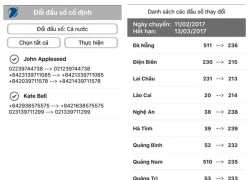 Ứng dụng tự đổi mã vùng điện thoại trong danh bạ
Ứng dụng tự đổi mã vùng điện thoại trong danh bạ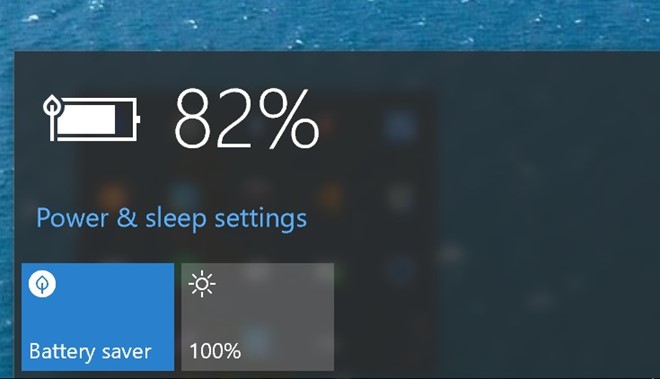
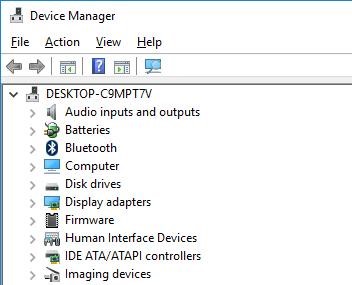

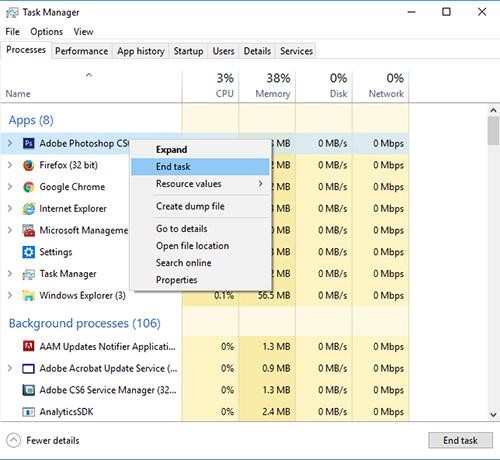
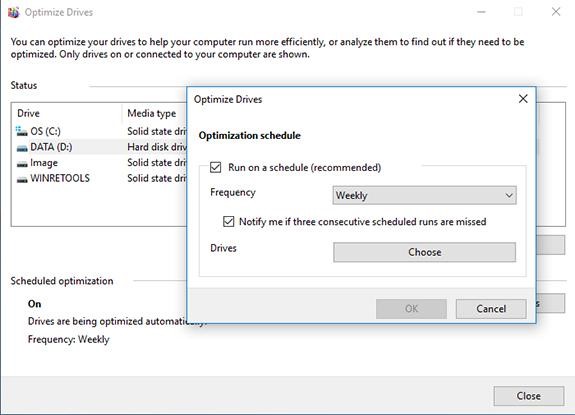










 Apple phát triển MacBook xài chip ARM cho chế độ năng lượng thấp
Apple phát triển MacBook xài chip ARM cho chế độ năng lượng thấp Apple sẽ sử dụng chip xử lý riêng cho MacBook 2017
Apple sẽ sử dụng chip xử lý riêng cho MacBook 2017 Từ 2017, máy tính Chromebook có thể chạy ứng dụng Android
Từ 2017, máy tính Chromebook có thể chạy ứng dụng Android 10 yếu tố quan trọng nên có trên laptop mới 2017
10 yếu tố quan trọng nên có trên laptop mới 2017 MacBook Pro 2017 sẽ có phiên bản 32 GB RAM
MacBook Pro 2017 sẽ có phiên bản 32 GB RAM MacBook Pro 2016 có pin gần 19 tiếng sau khi sửa lỗi
MacBook Pro 2016 có pin gần 19 tiếng sau khi sửa lỗi Nữ tỷ phú Madam Pang hiếm hoi lộ diện với chồng đại tá cảnh sát, cuộc sống "dát vàng" khiến ai cũng mơ ước
Nữ tỷ phú Madam Pang hiếm hoi lộ diện với chồng đại tá cảnh sát, cuộc sống "dát vàng" khiến ai cũng mơ ước Thần đồng trẻ nhất lịch sử 10 tuổi học đại học, 16 tuổi tốt nghiệp Tiến sĩ: Hơn 10 năm sau vẫn không nhà, không xe, sống nhờ phụ cấp của cha mẹ
Thần đồng trẻ nhất lịch sử 10 tuổi học đại học, 16 tuổi tốt nghiệp Tiến sĩ: Hơn 10 năm sau vẫn không nhà, không xe, sống nhờ phụ cấp của cha mẹ Tuấn Hưng đưa vợ và các con vào TPHCM sinh sống, lần đầu đón Tết miền Nam
Tuấn Hưng đưa vợ và các con vào TPHCM sinh sống, lần đầu đón Tết miền Nam Diệu Nhi khoe sắc vóc rạng rỡ sau thời gian vướng nghi vấn sinh con lần hai
Diệu Nhi khoe sắc vóc rạng rỡ sau thời gian vướng nghi vấn sinh con lần hai Ảnh chụp màn hình tin nhắn của Hằng Du Mục với bố chồng bị lộ, Tôn Bằng vội làm ngay 1 việc
Ảnh chụp màn hình tin nhắn của Hằng Du Mục với bố chồng bị lộ, Tôn Bằng vội làm ngay 1 việc SOOBIN và Thanh Thuỷ tự tung hint tình cảm nhưng fan hưởng ứng thì lại gay gắt?
SOOBIN và Thanh Thuỷ tự tung hint tình cảm nhưng fan hưởng ứng thì lại gay gắt? Tặng mẹ chồng chiếc khăn gần chục triệu, tôi nhói lòng khi phát hiện chị dâu lấy trộm dùng vào một việc không ngờ
Tặng mẹ chồng chiếc khăn gần chục triệu, tôi nhói lòng khi phát hiện chị dâu lấy trộm dùng vào một việc không ngờ Hyun Bin hớt hải tới tiệc của Son Ye Jin, nhưng tương tác với tình cũ Song Hye Kyo mới khiến MXH bùng nổ
Hyun Bin hớt hải tới tiệc của Son Ye Jin, nhưng tương tác với tình cũ Song Hye Kyo mới khiến MXH bùng nổ Mẹ nuôi K-ICM tiết lộ Thiên An bị phạt 500 triệu đồng, khẳng định còn nhiều chuyện động trời liên quan đến 1 "nghệ sĩ"
Mẹ nuôi K-ICM tiết lộ Thiên An bị phạt 500 triệu đồng, khẳng định còn nhiều chuyện động trời liên quan đến 1 "nghệ sĩ" Bạn học hé lộ tính cách thật của Á hậu Phương Nhi
Bạn học hé lộ tính cách thật của Á hậu Phương Nhi Chó pitbull cắn tử vong bé trai 8 tuổi, nhân chứng cố giải cứu trong tuyệt vọng: Hiện trường gây ám ảnh!
Chó pitbull cắn tử vong bé trai 8 tuổi, nhân chứng cố giải cứu trong tuyệt vọng: Hiện trường gây ám ảnh! Bỏ nhà ra đi suốt 8 năm vì trượt đại học, ngày trở về nhìn thấy bố, nam thanh niên gào thét: "Ông không phải cha tôi!"
Bỏ nhà ra đi suốt 8 năm vì trượt đại học, ngày trở về nhìn thấy bố, nam thanh niên gào thét: "Ông không phải cha tôi!" Mẹ bỏ đi, bố bị tâm thần bỗng một ngày đưa về nhà đứa em "nhặt được", người con trai rơi vào khó xử - Cú ngoặt thế kỷ xảy ra!
Mẹ bỏ đi, bố bị tâm thần bỗng một ngày đưa về nhà đứa em "nhặt được", người con trai rơi vào khó xử - Cú ngoặt thế kỷ xảy ra! Bắt đối tượng sát hại 4 người trong gia đình ở Phú Xuyên, đang di lý từ Vũng Tàu về Hà Nội
Bắt đối tượng sát hại 4 người trong gia đình ở Phú Xuyên, đang di lý từ Vũng Tàu về Hà Nội Hà Phương đọ sắc cùng Minh Tuyết, tiết lộ kế hoạch đón tết ở Việt Nam
Hà Phương đọ sắc cùng Minh Tuyết, tiết lộ kế hoạch đón tết ở Việt Nam Diễn viên Diệu Hương trang hoàng biệt thự ở Mỹ đón Tết
Diễn viên Diệu Hương trang hoàng biệt thự ở Mỹ đón Tết Thiên An âm thầm chịu nợ nần, chi tiết số dư tài khoản thật gây sốc
Thiên An âm thầm chịu nợ nần, chi tiết số dư tài khoản thật gây sốc Sao nam hot nhất lúc này: Được Trấn Thành o bế, vướng tin đồn yêu Tiểu Vy
Sao nam hot nhất lúc này: Được Trấn Thành o bế, vướng tin đồn yêu Tiểu Vy